¿Cómo realizar la integración de SIIGO para facturar desde Pxsol?
En esta guía explicaremos los pasos necesario para poder activar la integración Pxsol - SIIGO que permita emitir facturas desde Pxsol.
Para llevar a cabo la integración recuerda que deberás obtener los códigos necesarios dentro de SIIGO, para poder agregarlos en Pxsol:
- Usuario API
- API access key
Puedes obtenerlos siguiendo los pasos de esta guía:
¿Cómo obtener el Usuario API o API Access Key de SIIGO para realizar la integración de Facturación?
Esta integración está disponibles para clientes de Colombia y México únicamente
Luego de realizar la Integración, es importante asegurar que todos los Impuestos que utilizará el cliente y que los tiene creados en SIIGO estén creados en Pxsol con el mismo nombre para que el envío de Facturas no se muestre con error. Seguir los pasos de la guía que explica la creación de Impuestos: ¿Cómo crear Impuestos en EVA?
Para visualizar los nombres de los impuestos en SIIGO deben ingresar al siguiente lugar: Ajustes - Contabilidad - Impuestos

1- Ingresar desde la barra lateral a Configuración - Integraciones
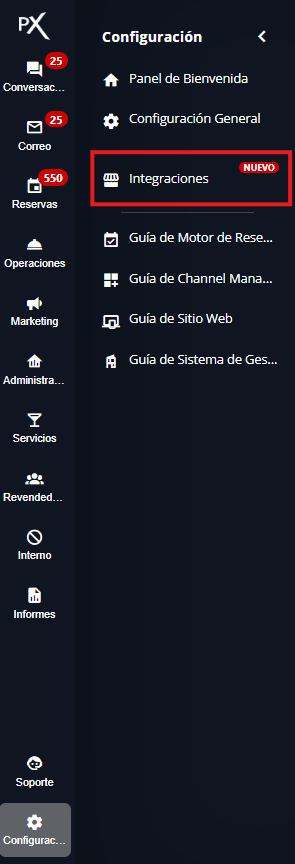
2- Sobre la Tarjeta de SIIGO nube seleccionar Instalar y luego Si, Instalar


3- Seleccionar Agregar Credencial

4- Completar todos los datos del formulario que se solicitan en la ventana que se abre.
Se obtienen en SIIGO con las guías comentadas al inicio

- Usuario API
- API access key
5- Seleccionar Guardar
![]()
6- Dirigirse a la sección Administración. Luego seleccionar Facturación.
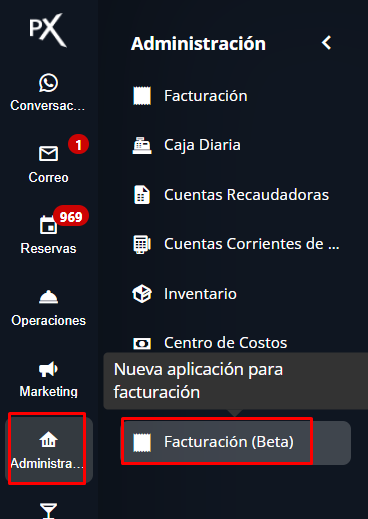
7- En la ventana que se abre, seleccionar Acciones - Gestionar Sucursales
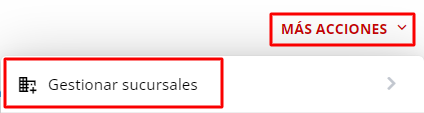
8- Seleccionar Nueva Sucursal:
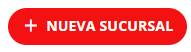
9- Completar los datos del Formulario
País de la Sucursal de Facturación: La selección del país condicionará los datos que figurarán en el formulario.
- País de la sucursal de facturación: Seleccionar Colombia o México para la integración con SIIGO
- Domicilio Fiscal
- Nombre o Razón social
- Departamento Fiscal
- Número de Identificación
- Tipo de Documento
- Proveedor de facturación: Seleccionar Siigo
- Puntos de venta asociados
10- Seleccionar Guardar
![]()
Luego de crear la sucursal recuerden personalizarla para agregarle Logo, comprobantes por defecto, comprobantes habilitados, etc.
Para realizarlo deben acceder a Acciones - Editar sobre la sucursal creada
